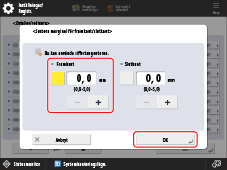91H3-011
Upprepade pappersstopp som orsakats av papper som fastnat runt fixeringsfilmen
Om pappersstopp eller problem med pappersmatningen, t.ex. hörn som viks på utskrifter, ofta förekommer trots att du har följt instruktionerna i Användarhandbok för att hantera och förhindra pappersstopp, kan papper ha fastnat runt fixeringsfilmen. Se lösningarna nedan.
Vad som får papper att fastna runt fixeringsfilmen
Det finns följande tre orsaker till att papper fastnar runt fixeringsfilmen:
Pappret har absorberat för mycket fukt på grund av hög luftfuktighet
Om luftfuktigheten är hög kan pappret absorbera för mycket fukt. Det ökar risken för att pappret fastnar runt fixeringsfilmen.
Du använder tunt papper eller mjukt och flexibelt papper
Om du använder tunt papper eller papper som är flexibelt tenderar pappret att böjas. Denna typ av papper ökar risken för att pappret fastnar runt fixeringsfilmen.
Det finns ett mycket mörkt område nära framkanten av pappret
Ett tätt lager av toner appliceras på ett mörkt område. Om det mörka området är nära framkanten på pappret och den främre marginalen är mycket liten kan tonern bli som lim. Det leder till att framkanten av pappret fastnar på fixeringsfilmens yta och pappret kommer förmodligen att fastna runt fixeringsfilmen.
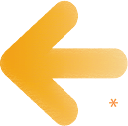
* Matningsriktning
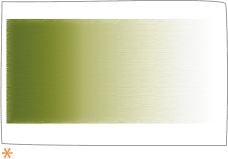
* Framkant
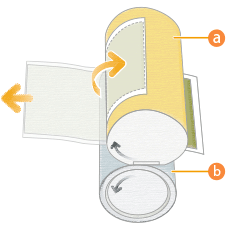
 Fixeringsfilm
Fixeringsfilm  Fixeringstryckvals
FixeringstryckvalsOm framkantens marginal på pappret är liten och stora mängder toner används kommer pappret förmodligen att fastna runt fixeringsfilmen.
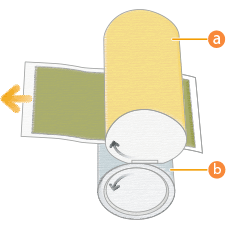
 Fixeringsfilm
Fixeringsfilm  Fixeringstryckvals
FixeringstryckvalsOm framkantens marginal på pappret är stor och små mängder toner används kommer pappret inte att fastna runt fixeringsfilmen lika lätt.
Hålla papprets fukthalt på en lämplig nivå
Följ dessa rekommendationer för att hålla fukthalten i pappret på en lämplig nivå.
Innan du fyller på papper lägger du papprets förpackning i ett rum med lämplig temperatur och luftfuktighet så att det kan acklimatiseras till temperaturen och luftfuktigheten. Du hittar information om lämplig temperatur och fuktighet i annan vägledning, som Användarhandbok.
Om pappret absorberar fukt från en miljö med mycket hög luftfuktighet sätter du på värmaren på pappersmagasinet för att torka pappret. Kontakta en återförsäljare eller representant för instruktioner om hur du sätter på värmaren.
OBS!
Kontrollera maskinens installations- och driftsmiljö. Står maskinen i ett rum med stabil temperatur och luftfuktighet? Förvara pappret i samma miljö som maskinen.
Innan du fyller på papper lägger du papprets förpackning nära maskinen så att det kan acklimatiseras till temperaturen och luftfuktigheten.
Packa upp pappret precis innan du fyller på det i maskinen.
Ändra maskinens inställningar
Om du fortfarande har samma problem efter att du har följt procedurerna i ”Hålla papprets fukthalt på en lämplig nivå” ändrar du maskinens inställningar i följande ordning: ”Gör en automatisk toningsjustering → Minska glättningsvärdet → Aktivera Reduceringsläge tonermängd.”
Gör en automatisk toningsjustering
Genom att göra en automatisk toningsjustering justerar man den totala mängden toner som används, vilket kan förhindra att pappret fastnar runt fixeringsfilmen.
Tryck på  → <Justering/underhåll> → <Justera bildkvaliteten> → <Auto toningsjustering>.
→ <Justering/underhåll> → <Justera bildkvaliteten> → <Auto toningsjustering>.
 → <Justering/underhåll> → <Justera bildkvaliteten> → <Auto toningsjustering>.
→ <Justering/underhåll> → <Justera bildkvaliteten> → <Auto toningsjustering>. ”Justera utskrifts- och efterbehandlarkvalitet” > ”Justera toning” i Användarhandbok
”Justera utskrifts- och efterbehandlarkvalitet” > ”Justera toning” i Användarhandbok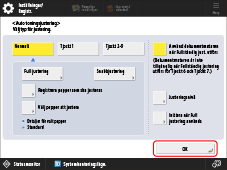
Minska glättningsvärdet
Genom att minska glättningsvärdet sänker man temperaturen i fixeringsenheten. Det minskar risken för att pappret böjs, vilket kan hindra det från att fastna i fixeringsfilmen. Denna inställning kan dock minska glättningen på utskrivna bilder. Skriv därför ut en provsida för att kontrollera det färdiga resultatet.
Tryck på  → <Preferenser> → <Pappersinställningar> → <Inställningar för hantering av papperstyp> → välj typen av papper som du använder och som drabbas av detta problem → tryck på <Detaljer/redigera> → <Ändra> för <Justera glättning> → justera värdet mot minusänden.
→ <Preferenser> → <Pappersinställningar> → <Inställningar för hantering av papperstyp> → välj typen av papper som du använder och som drabbas av detta problem → tryck på <Detaljer/redigera> → <Ändra> för <Justera glättning> → justera värdet mot minusänden.
 → <Preferenser> → <Pappersinställningar> → <Inställningar för hantering av papperstyp> → välj typen av papper som du använder och som drabbas av detta problem → tryck på <Detaljer/redigera> → <Ändra> för <Justera glättning> → justera värdet mot minusänden.
→ <Preferenser> → <Pappersinställningar> → <Inställningar för hantering av papperstyp> → välj typen av papper som du använder och som drabbas av detta problem → tryck på <Detaljer/redigera> → <Ändra> för <Justera glättning> → justera värdet mot minusänden. ”Hantera maskinen” > ”Inställningar för hantering av papperstyp” i Användarhandbok > se underavsnitt ”Justera glättning”
”Hantera maskinen” > ”Inställningar för hantering av papperstyp” i Användarhandbok > se underavsnitt ”Justera glättning”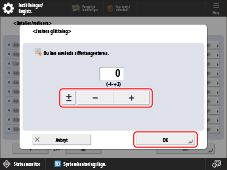
Aktivera Reduceringsläge tonermängd
Genom att aktivera Reduceringsläge tonermängd minskar mängden toner som används. På så sätt kan du hindra pappret från att fastna i fixeringsfilmen. Den här inställningen kan dock ändra färgen på utskrivna bilder. Skriv därför ut en provsida för att kontrollera det färdiga resultatet.
Tryck på  → <Preferenser> → <Pappersinställningar> → <Inställningar för hantering av papperstyp> → välj typen av papper som du använder och som drabbas av problemet → tryck på <Detaljer/redigera> → <Ändra> för <Reduceringsläge tonermängd> → välj <På>.
→ <Preferenser> → <Pappersinställningar> → <Inställningar för hantering av papperstyp> → välj typen av papper som du använder och som drabbas av problemet → tryck på <Detaljer/redigera> → <Ändra> för <Reduceringsläge tonermängd> → välj <På>.
 → <Preferenser> → <Pappersinställningar> → <Inställningar för hantering av papperstyp> → välj typen av papper som du använder och som drabbas av problemet → tryck på <Detaljer/redigera> → <Ändra> för <Reduceringsläge tonermängd> → välj <På>.
→ <Preferenser> → <Pappersinställningar> → <Inställningar för hantering av papperstyp> → välj typen av papper som du använder och som drabbas av problemet → tryck på <Detaljer/redigera> → <Ändra> för <Reduceringsläge tonermängd> → välj <På>. ”Hantera maskinen” > ”Inställningar för hantering av papperstyp” > ”Reduceringsläge tonermängd” i Användarhandbok
”Hantera maskinen” > ”Inställningar för hantering av papperstyp” > ”Reduceringsläge tonermängd” i Användarhandbok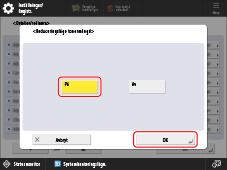
Vid växelvis utskrift på ”både tunt och tjockt papper” eller ”papper med både kortare bredd och längre bredd”

Om pappret ofta fastnar runt fixeringsfilmen när du byter papper ”från tjockt till tunt” eller ”från kort bredd till lång bredd” medan du skriver ut växlar du från läget Prioritera produktivitet till läget Prioritera kvalitet enligt följande. Detta kan förbättra situationen. Däremot sjunker produktiviteten överlag eftersom det tar tid när maskinen växlar från en typ av papper till en annan.
Tryck på  → <Funktionsinställningar> → <Gemensamma> → <Utskriftsinställningar> → <Prioritera produktivitet/kvalitet f. blandad papperstyp> → <Prioritera kvalitet>.
→ <Funktionsinställningar> → <Gemensamma> → <Utskriftsinställningar> → <Prioritera produktivitet/kvalitet f. blandad papperstyp> → <Prioritera kvalitet>.
 → <Funktionsinställningar> → <Gemensamma> → <Utskriftsinställningar> → <Prioritera produktivitet/kvalitet f. blandad papperstyp> → <Prioritera kvalitet>.
→ <Funktionsinställningar> → <Gemensamma> → <Utskriftsinställningar> → <Prioritera produktivitet/kvalitet f. blandad papperstyp> → <Prioritera kvalitet>. ”Inställningar/Registrering” > ”<Funktionsinställningar>” > ”<Gemensamma>” > ”<Utskriftsinställningar>” i Användarhandbok > se underavsnitt”<Prioritera produktivitet/kvalitet f. blandad papperstyp>”
”Inställningar/Registrering” > ”<Funktionsinställningar>” > ”<Gemensamma>” > ”<Utskriftsinställningar>” i Användarhandbok > se underavsnitt”<Prioritera produktivitet/kvalitet f. blandad papperstyp>”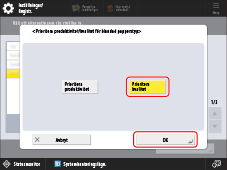
OBS!
Utskriftshastigheten kan vara långsam ett tag efter att utskriften startar, beroende på jobbet.
Prova följande om du fortfarande har samma problem
Om problemet kvarstår efter att du har följt procedurerna i steg 2 och 3 provar du de procedurer som beskrivs nedan. De kan förbättra situationen. De här procedurerna avviker dock från kundspecifikationen. Du måste först få kundens tillstånd.
Ändra typer av papper att skriva ut på
Använd tjockare eller stelare papper för att hindra pappret från att fastna i fixeringsfilmen.
Minska tätheten
Minska tätheten i mycket mörka områden. När mängden toner som appliceras på pappret minskas lossnar pappret lättare från fixeringsfilmens yta och andra delar av maskinen.
Förstoring av framkantens marginal
Öka bredden på marginalen på papprets framkant. En bredare marginal på papprets framkant gör att pappret lättare lossnar från fixeringsfilmens yta och andra delar av maskinen.
Om en viss typ av papper ofta fastnar runt fixeringsfilmen

Du kan justera värdet för framkantens marginal som används för en viss typ av papper.
Tryck på  → <Preferenser> → <Pappersinställningar> → <Inställningar för hantering av papperstyp> → välj typen av papper som du använder och som drabbas av problemet → tryck på <Detaljer/redigera> → <Ändra> för <Just. marg. för framk./slutk.> → justera värdet för <Framkant> mot plusänden.
→ <Preferenser> → <Pappersinställningar> → <Inställningar för hantering av papperstyp> → välj typen av papper som du använder och som drabbas av problemet → tryck på <Detaljer/redigera> → <Ändra> för <Just. marg. för framk./slutk.> → justera värdet för <Framkant> mot plusänden.
 → <Preferenser> → <Pappersinställningar> → <Inställningar för hantering av papperstyp> → välj typen av papper som du använder och som drabbas av problemet → tryck på <Detaljer/redigera> → <Ändra> för <Just. marg. för framk./slutk.> → justera värdet för <Framkant> mot plusänden.
→ <Preferenser> → <Pappersinställningar> → <Inställningar för hantering av papperstyp> → välj typen av papper som du använder och som drabbas av problemet → tryck på <Detaljer/redigera> → <Ändra> för <Just. marg. för framk./slutk.> → justera värdet för <Framkant> mot plusänden. ”Hantera maskinen” > ”Inställningar för hantering av papperstyp” i Användarhandbok > se underavsnitt ”Just. marg. för framk./slutk.”
”Hantera maskinen” > ”Inställningar för hantering av papperstyp” i Användarhandbok > se underavsnitt ”Just. marg. för framk./slutk.”